كيفية إنشاء بطاقة عمل مع CorelDraw
ColrelDraw هو محرر رسومات متجه والذي اكتسب شعبية كبيرة في الأعمال الإعلانية. عادةً ، يقوم محرر الرسومات هذا بإنشاء العديد من الكتيبات والنشرات والملصقات وغير ذلك الكثير.
كما يمكن استخدام CorelDraw لإنشاء بطاقات الأعمال ، ويمكن القيام بهما على حد سواء على أساس النماذج الخاصة المتوفرة ومن الصفر. وكيف نفعل ذلك سننظر في هذا المقال.
لذا ، لنبدأ بتثبيت البرنامج.
محتوى
قم بتثبيت CorelDraw

تثبيت محرر الرسومات هذا ليس صعبا. للقيام بذلك ، تحتاج إلى تنزيل المثبت من الموقع الرسمي وتشغيله. بعد ذلك ، سيتم تشغيل التثبيت في الوضع التلقائي.
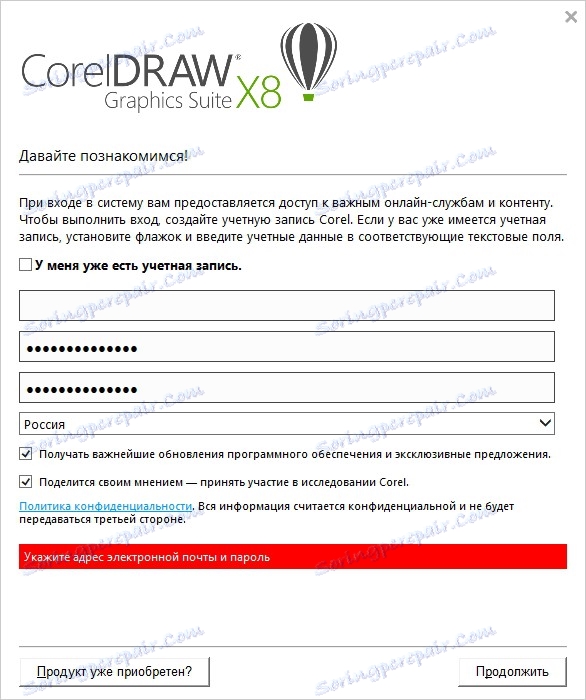
بعد أن يتم تأسيس البرنامج بالكامل منك ، التسجيل مطلوب. إذا كان الحساب موجودًا بالفعل ، فسيكون ذلك كافيًا فقط لتسجيل الدخول.
إذا لم تكن هناك بيانات اعتماد حتى الآن ، فاملأ حقول النموذج وانقر على "متابعة".
إنشاء بطاقات العمل مع قالب
لذلك ، يتم تثبيت البرنامج ، لذلك يمكنك البدء في العمل.
عند تشغيل المحرر ، نصل مباشرة إلى نافذة الترحيب ، حيث يبدأ العمل. يمكنك اختيار إما تحديد قالب موجود أو إنشاء مشروع فارغ.

من أجل تسهيل عمل بطاقة أعمال ، سنستخدم قوالب جاهزة. للقيام بذلك ، حدد أمر "إنشاء من قالب" وفي قسم "بطاقات العمل" ، حدد الخيار المناسب.
ثم ، فقط قم بتعبئة مربعات النص.
ومع ذلك ، فإن القدرة على إنشاء مشاريع من قالب تتوفر فقط للمستخدمين الذين لديهم الإصدار الكامل من البرنامج. بالنسبة لأولئك الذين يستخدمون الإصدار التجريبي ، سيكون عليك إجراء تخطيط بطاقة عمل بنفسك.
إنشاء بطاقة أعمال "من الصفر"
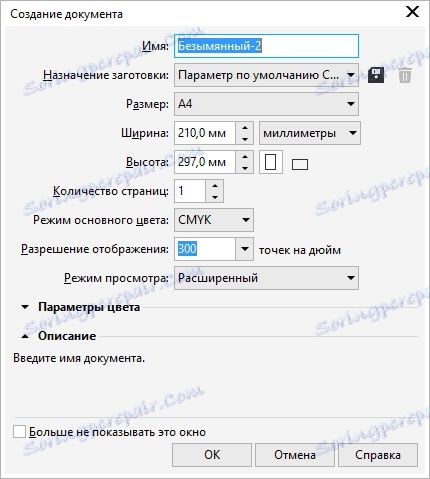
تشغيل البرنامج ، حدد الأمر "إنشاء" وتعيين معلمات الورقة. هنا يمكنك ترك القيم الافتراضية ، لأنه في ورقة A4 واحدة يمكننا وضع العديد من بطاقات العمل في وقت واحد.
الآن قم بإنشاء مستطيل بأبعاد 90 × 50 ملم. ستكون هذه هي بطاقتنا المستقبلية
بعد ذلك ، قم بالتكبير لجعله سهلًا للعمل.
ثم تحتاج إلى تحديد هيكل البطاقة.
لإثبات الاحتمالات ، دعنا ننشئ بطاقة أعمال ، نضعها كخلفية لبعض الصور. وأيضا سنضع عليه معلومات الاتصال.
تغيير خلفية البطاقة
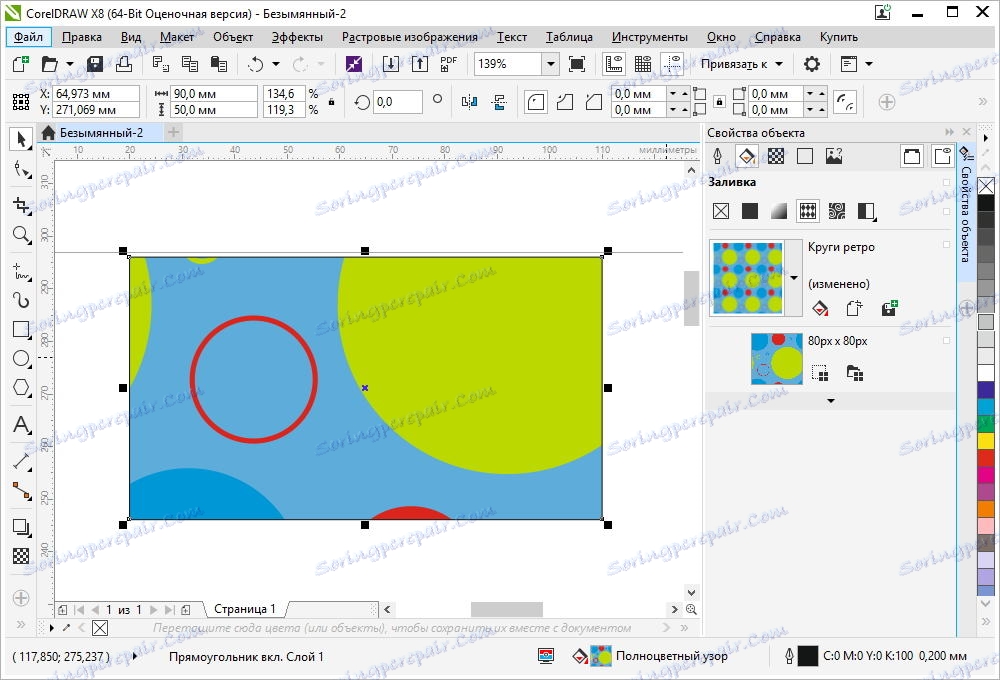
لنبدأ بالخلفية. للقيام بذلك ، حدد المستطيل الخاص بنا وانقر فوق زر الماوس الأيمن. في القائمة ، نختار "خصائص" ، ونتيجة لذلك ، سنتمكن من الوصول إلى إعدادات إضافية للكائن.
هنا نختار الأمر "Fill". الآن يمكننا اختيار خلفية لبطاقة العمل لدينا. من بين الخيارات المتاحة هي التعبئة المعتادة والتدرج ، والقدرة على اختيار صورة ، وكذلك ملء النسيج والنمط.
على سبيل المثال ، اختر "تعبئة نمط اللون الكامل". للأسف ، في الإصدار التجريبي ، يكون الوصول إلى النماذج محدودًا للغاية ، لذلك إذا لم تكن راضيًا عن الخيارات المتاحة ، يمكنك استخدام الصورة المعدة مسبقًا.
العمل مع النص
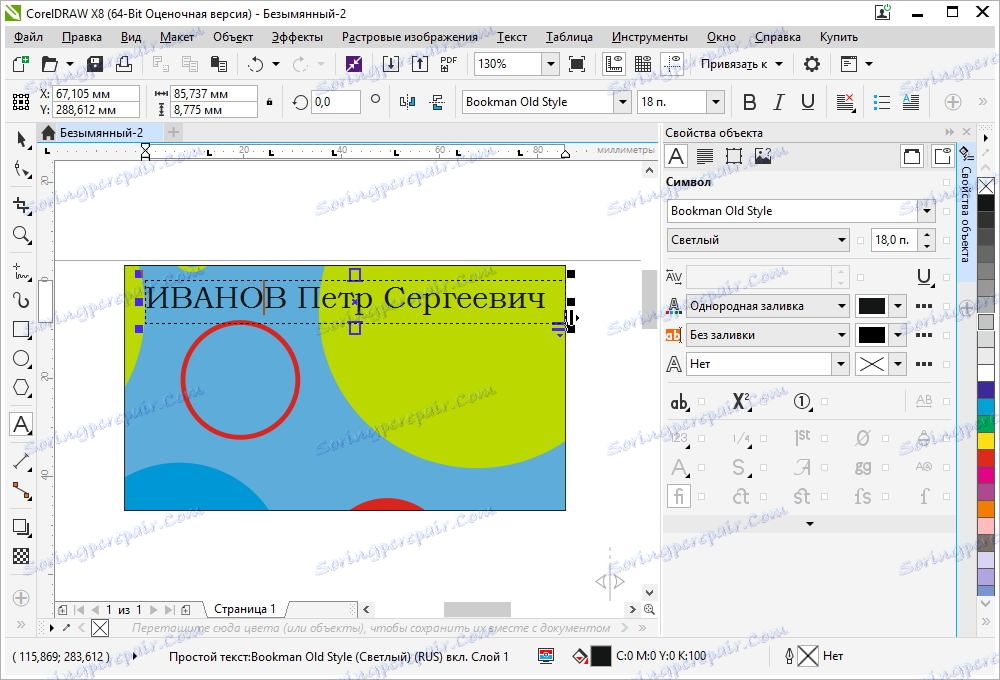
الآن يبقى لوضع نص على بطاقة العمل مع معلومات الاتصال.
للقيام بذلك ، نستخدم الأمر "نص" ، والذي يمكن العثور عليه على شريط الأدوات الأيسر. وضع منطقة النص في المكان المناسب ، أدخل البيانات الضرورية. وعلاوة على ذلك من الممكن تغيير الخط ، وأسلوب المخطط ، وحجم وغيرها. يتم ذلك ، كما هو الحال في معظم محرري النصوص. حدد النص المطلوب ثم قم بتعيين المعلمات الضرورية.
بعد إدخال جميع المعلومات ، يمكن نسخ بطاقة العمل ووضع عدة نسخ على ورقة واحدة. الآن يبقى فقط للطباعة والقطع.
اقرأ أيضا: برنامج لإنشاء بطاقات العمل
وبالتالي ، باستخدام إجراءات بسيطة ، يمكنك إنشاء بطاقات العمل في محرر CorelDraw. في هذه الحالة ، تعتمد النتيجة النهائية على مهاراتك في هذا البرنامج.
